Как войти на свой сайт WordPress: простое руководство
Опубликовано: 2024-09-19Если вы новичок в WordPress, вход в систему поначалу может показаться немного запутанным. Например: как получить доступ к странице входа в систему, где найти свои учетные данные, как изменить пароль, который вы не можете вспомнить? В этом вам поможет мэр, поскольку он точно знает, как войти в WordPress!
В этом руководстве мы рассмотрим все, что связано с экраном входа в WordPress. Я объясню, как найти экран входа в систему, предложу пошаговое руководство по различным связанным задачам и дам вам множество полезных советов.
Страница входа в WordPress
Подумайте о странице входа в WordPress как о входной двери в центр управления вашим сайтом — панель инструментов . Здесь происходят все действия: написание сообщений в блоге, создание страниц, изменение дизайна вашего сайта, добавление плагинов и многое другое:
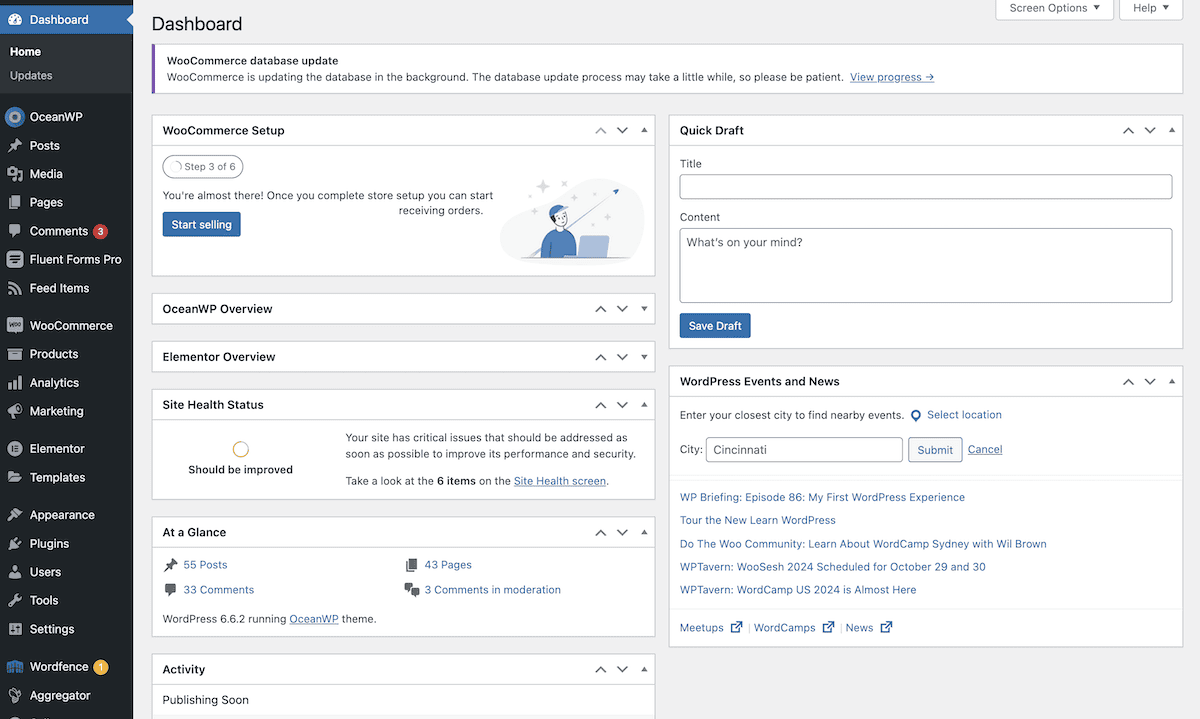
В большинстве случаев на веб-сайтах WordPress используется довольно стандартный способ входа в систему: вы просто добавляете /wp-login.php или /wp-admin/ в конец адреса вашего веб-сайта. Например, если адрес (или URL-адрес) вашего сайта — www.mysite.com , ваша страница входа будет www.mysite.com/wp-admin/ :
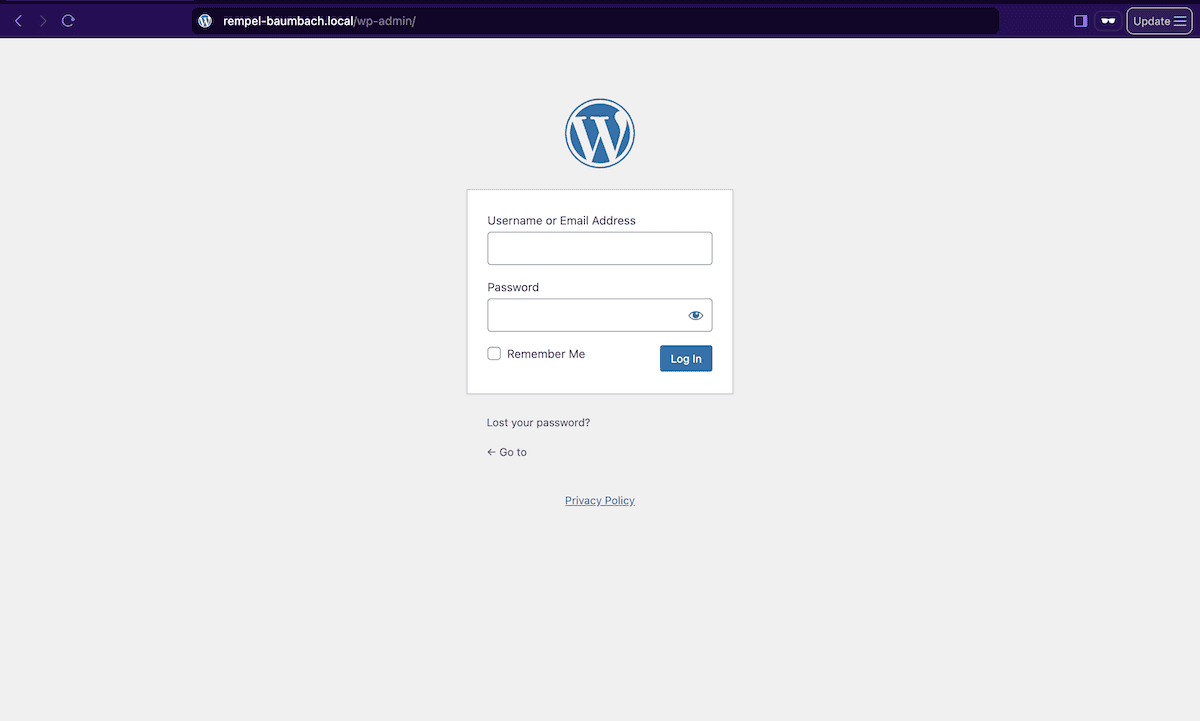
Иногда ваш URL-адрес для входа может отличаться от «типичного адреса по умолчанию». Это может вызвать у вас головную боль, если вы не понимаете, почему, поэтому давайте рассмотрим это дальше.
Что делать, если вы не можете найти страницу входа в WordPress
Если вы получаете ошибку 404 при переходе по URL-адресу /wp-admin/ или /wp-login.php , причин может быть несколько. Возможно, причина ошибки не в вас.
- Ваш сайт может находиться в подкаталоге (по сути, папка внутри папки на вашем веб-сайте). В этом случае попробуйте что-то вроде /blog/wp-admin/ .
- На вашем сайте может быть собственный URL-адрес для входа (некоторые делают это в целях безопасности). Если это так, и вы не уверены, что это такое, возможно, вам стоит проконсультироваться у человека, который настроил ваш сайт, или у вашего хостинг-провайдера.
В последнем случае некоторые владельцы сайтов считают, что URL-адреса для входа по умолчанию небезопасны, поскольку практически каждый веб-сайт будет использовать один и тот же формат. Это заставляет их создавать собственные URL-адреса, которые злоумышленник не сможет найти с помощью обычного веб-очистки.
Есть еще один нишевый случай, когда вы можете обнаружить, что сайт использует каталог /wp/ , который может быть трудно обнаружить в URL-адресе:
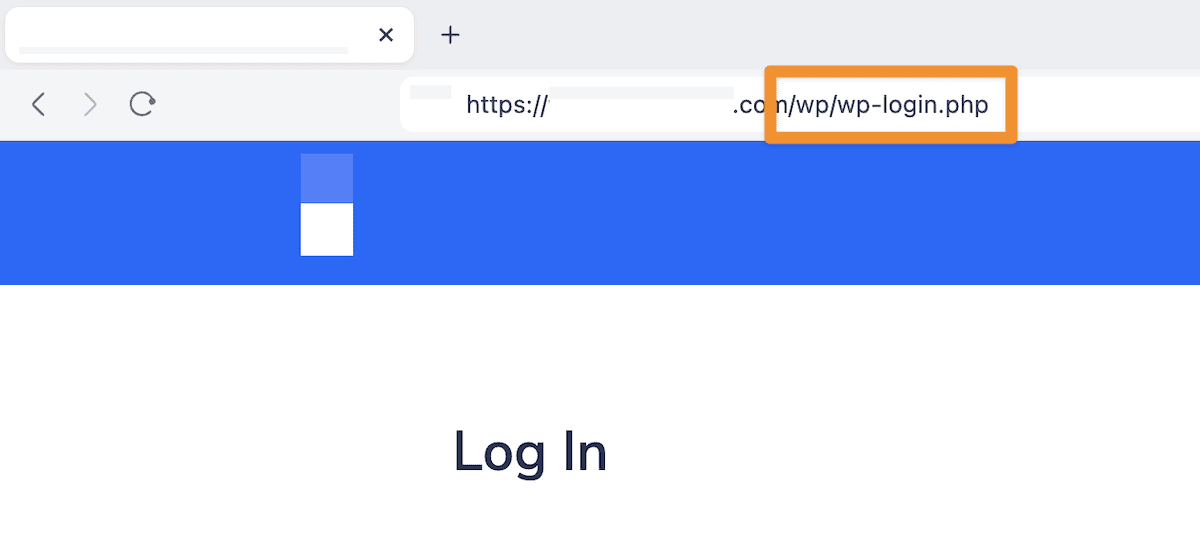
Это подкаталог, но он предназначен для использования среды разработки Bedrock. Подробности этого не требуют дополнительных объяснений, просто обратите внимание на это для будущих попыток входа в систему. В любом случае, как только вы найдете правильный URL-адрес, вам останется всего несколько шагов для входа в WordPress.
Как войти на свой сайт WordPress
Теперь, когда перед вами экран входа в систему, вы наконец можете попасть на свой сайт! К счастью, этот процесс прост и занимает секунды. В вашем любимом браузере (например, Chrome, Firefox или Safari) откройте вкладку и введите адрес страницы входа.
Вы попадете на страницу входа в WordPress. В большинстве случаев это будет дизайн по умолчанию, но некоторые сайты имеют собственные макеты и цветовые схемы. Оказавшись здесь, вы увидите два поля:
- Имя пользователя или адрес электронной почты : это может быть имя пользователя вашего сайта или адрес электронной почты.
- Пароль : это будет пароль, установленный вами или тот, который WordPress генерирует для новых регистраций (подробнее об этом в ближайшее время).
Как и на любой другой странице входа, введите свои учетные данные и приготовьтесь войти в систему.
Вы также должны заметить флажок «Запомнить меня» . Если вы установите этот флажок, ваш браузер сохранит данные для входа в систему в виде файла cookie, поэтому вам не придется вводить их каждый раз. Если вы используете общедоступный или общий компьютер, мы не рекомендуем вам делать это по соображениям безопасности.
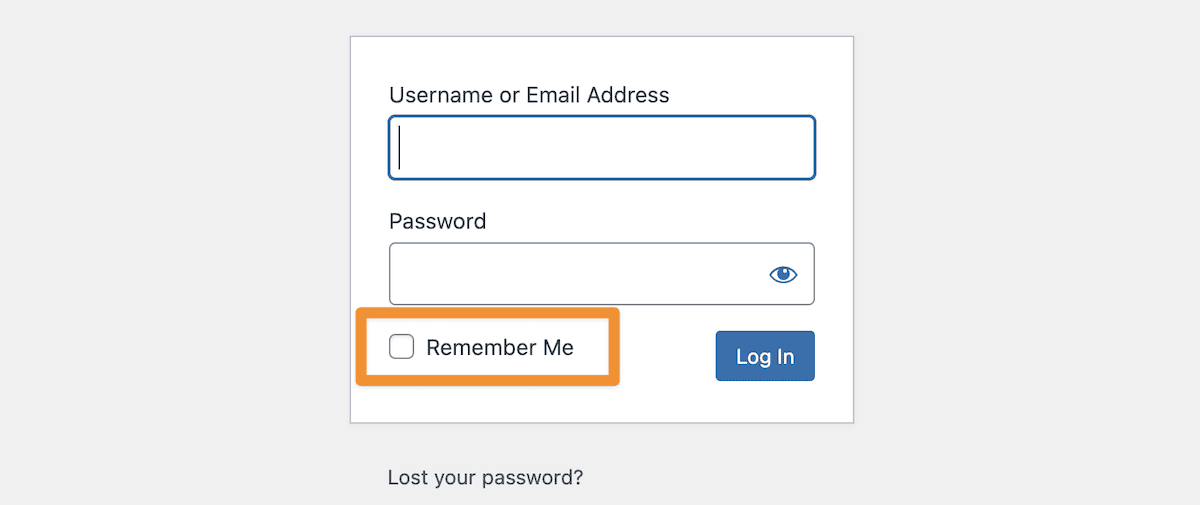
Когда вы будете готовы, нажмите кнопку «Войти» . Если ваши учетные данные для входа верны, вы окажетесь на панели управления WordPress. Отсюда вы можете управлять своим сайтом по своему усмотрению.
Вход в систему как новый пользователь
Администратор сайта организует ваш доступ, когда вы впервые присоединяетесь к сайту, а это означает, что вам нужно будет пройти однократную процедуру для входа в WordPress.
Это начнется с вашего почтового ящика. У вас должно быть электронное письмо с вашими первоначальными учетными данными и прямой ссылкой для входа:
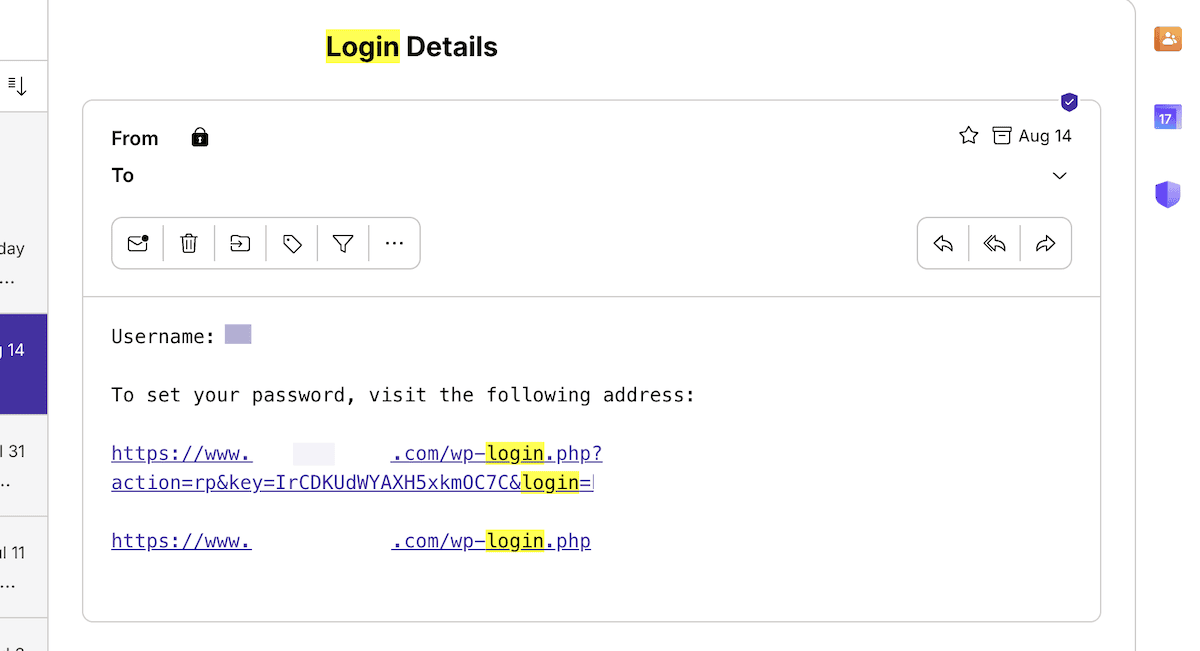
В некоторых случаях при переходе на страницу входа отсюда вам будет предложено сбросить сгенерированный пароль, поэтому вам необходимо сделать это, чтобы продолжить. Иногда вы обнаружите, что полученная вами ссылка имеет срок действия. Если вам потребуется слишком много времени, чтобы получить доступ к ссылке, вы не сможете зарегистрироваться обычным способом.

В этих случаях вам следует относиться к ситуации так, как будто вы забыли свой пароль.

Что делать, если вы забыли свой пароль
Давайте будем честными: каждый время от времени забывает свой пароль. Если это произойдет с вами, WordPress позволит легко сбросить пароль. На экране входа в систему найдите надпись «Забыли пароль?». ссылку и щелкните ее.
Затем вам нужно будет ввести свой адрес электронной почты или имя пользователя (в зависимости от того, что соответствует вашему обычному входу в систему), а затем нажать кнопку «Подтвердить». Любой из них подойдет, и для ясности мы используем адрес электронной почты. Затем WordPress отправит вам электронное письмо со ссылкой для сброса пароля.
В своем почтовом ящике найдите письмо и щелкните ссылку внутри него.
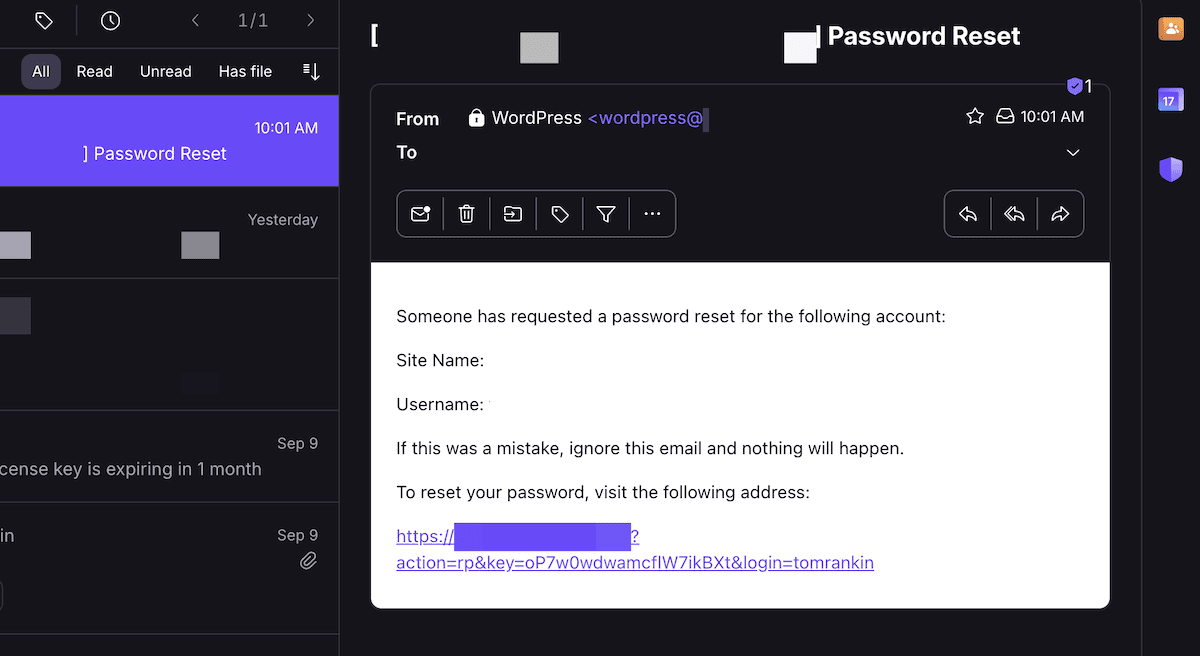
Вы попадете на страницу, где сможете выбрать новый пароль. На этот раз убедитесь, что вы выбрали что-то безопасное, но легко запоминающееся! Генератор паролей Bitwarden позволяет вам установить идеальную фразу-пароль:
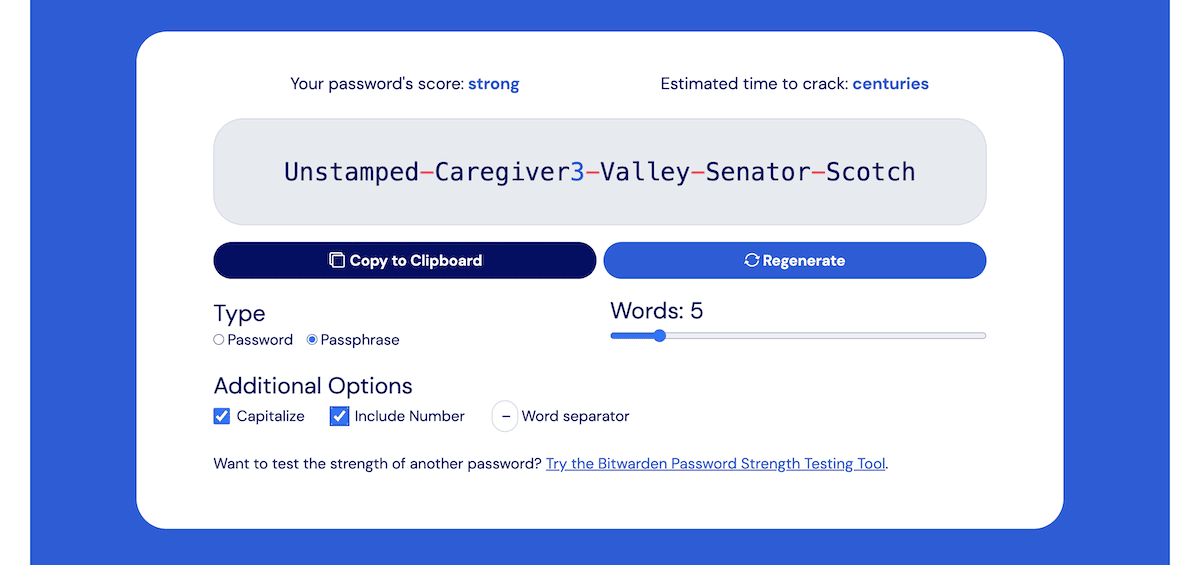
Не забудьте сохранить копию этого пароля на будущее: Bitwarden — отличный менеджер паролей с открытым исходным кодом, в интерфейс которого встроен генератор. В любом случае, как только вы подтвердите этот новый пароль, вы сможете снова войти с ним на свой сайт.
Другие способы входа в WordPress
Типичная страница входа — самый популярный способ доступа к панели управления WordPress. Однако есть несколько других способов войти, в зависимости от вашего сайта. Мы упоминаем флажок «Запомнить меня» , но есть и другие способы, которые следует учитывать. Давайте пройдемся по некоторым из них.
Вход в систему через вашего хостинг-провайдера
Знаете ли вы, что иногда вы можете войти в WordPress прямо из своей учетной записи веб-хостинга? Хостинговые компании, такие как Bluehost, Hostinger или SiteGround, часто предоставляют ярлык для входа в WordPress со своей панели управления:
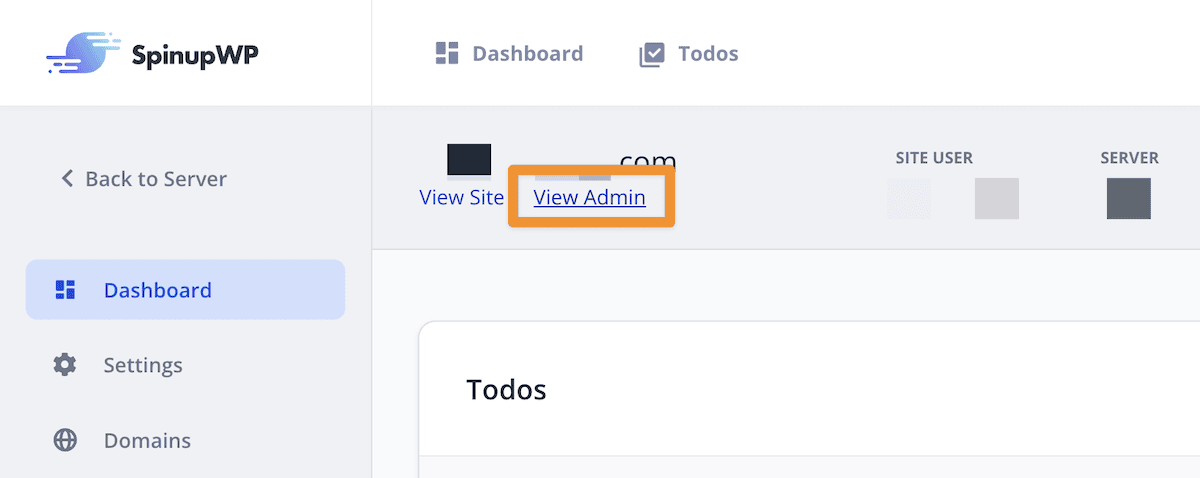
У каждого хоста, вероятно, будет свой подход к этому, но шаги во многом схожи:
- Сначала войдите в свою учетную запись хостинга .
- Найдите раздел, посвященный WordPress или «Управление вашим сайтом» .
- Найдите кнопку для входа в WordPress .
Таким образом, вам не нужно запоминать URL-адрес для входа — этот метод приведет вас прямо на панель управления.
Управление несколькими сайтами WordPress
Если вы управляете несколькими веб-сайтами WordPress, вы можете использовать такие инструменты, как Jetpack или ManageWP. Эти сервисы позволяют вам входить в систему и управлять несколькими сайтами с одной панели управления. Это сэкономит вам время, необходимое для переключения между разными сайтами. Бонусной функциональностью является то, что у вас часто есть возможность войти в WordPress одним щелчком мыши.
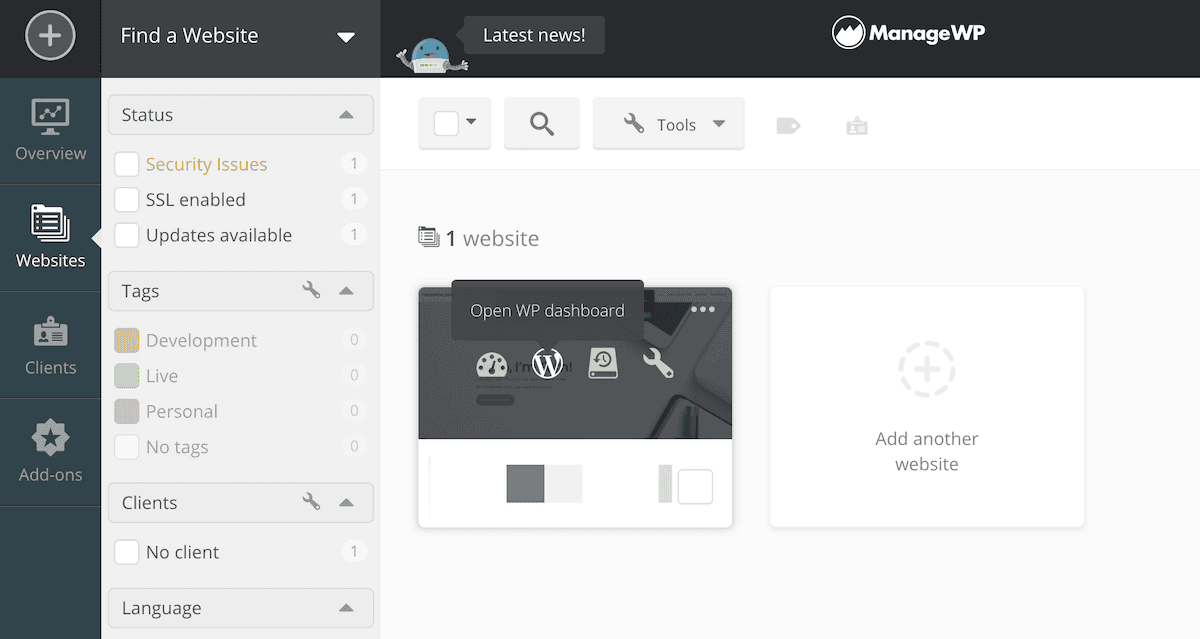
Рассмотрение этих инструментов выходит за рамки статьи, но у мэра есть для вас обзор лучших инструментов управления сайтом на случай, если это вас заинтересует!
Как сохранить свои учетные данные для входа в WordPress в безопасности
Как только вы сможете войти в систему, важно поговорить о чем-то столь же важном: обеспечении безопасности вашего сайта. Вот несколько простых советов, которые помогут убедиться, что ваши учетные данные для входа в WordPress защищены от злоумышленников.
- Включите двухфакторную аутентификацию (2FA). Это добавляет дополнительный уровень безопасности. При использовании 2FA, даже если кто-то взломает ваш пароль, для входа в систему ему все равно потребуется отправить код на ваш телефон. Вы можете включить 2FA с помощью таких плагинов, как WP 2FA или Two-Factor, оба из которых бесплатны.
- Ограничьте попытки входа. Эти плагины блокируют попытки угадать ваш пароль слишком много раз. Например, функция «Ограничить количество попыток входа в систему с перезагрузкой» временно блокирует вас после нескольких неудачных попыток входа в систему. Это затрудняет проникновение на ваш сайт с использованием тактики грубой силы.
- Регулярно обновляйте. Обновления WordPress часто включают важные исправления безопасности. Обновляя свой сайт, темы и плагины, вы снижаете риск возникновения проблем с безопасностью. Есть также несколько блогов, где вы можете отслеживать потенциальные проблемы безопасности в WordPress. Блоги Wordfence и Patchstack необходимо читать, чтобы быть в курсе событий.
Наконец, ничто не заменит использование надежного пароля на первых порах. Предыдущие отраслевые рекомендации по созданию безопасных паролей предлагали использовать смесь букв, цифр и символов. Однако современная безопасность паролей отдает приоритет длине. Короче говоря, взлом длинных паролей требует больше времени. Конечно, вам следует избегать использования легко угадываемых паролей, таких как «123456» или «пароль».
Заключение
Войти на свой сайт WordPress проще, чем может показаться. Благодаря советам из этого руководства у вас не должно возникнуть проблем с входом в панель управления WordPress.
Конечно, вы также захотите убедиться, что ваш пароль максимально безопасен. К счастью, не требуется особых усилий, чтобы ваши учетные данные было сложно взломать. Кроме того, вы также помогаете обеспечить безопасность своего сайта.
Есть ли у вас вопросы о том, как войти в WordPress и о любых связанных с ним задачах? Мы хотели бы услышать об этом в разделе комментариев ниже!
